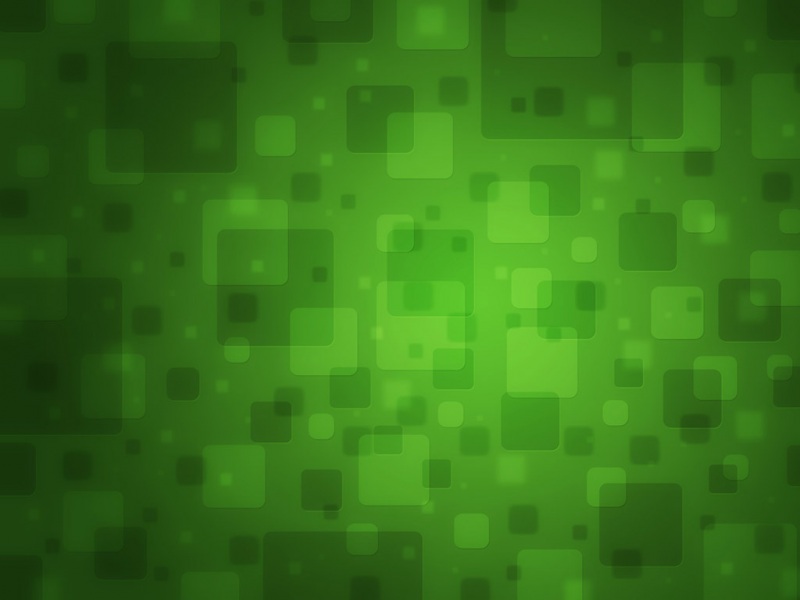这里是目录
一、新建虚拟环境二、新建python项目三、编写程序四、将程序打包成exe一、新建虚拟环境
首先,从Anaconda新建一个纯净的python虚拟环境。第一步,打开Anaconda Prompt命令行,创建一个新的虚拟环境。
conda create -n new_env python=3.7
二、新建python项目
创建好虚拟环境后,从pycharm新建一个python项目,选择存在的环境。
三、编写程序
创建好新的项目后,我们随便写个程序。
Calculator.py
# 加法计算器import _threadimport tkinter as tk # 使用Tkinter前需要先导入from tkinter import scrolledtextfrom tkinter import INSERT, ENDdef add(num1, num2, scr):res = num1 + num2scr.insert(INSERT, str(num1) + "+" + str(num2) + "=" + str(res) + "\n")scr.see(END)def main():window = tk.Tk()# 第1步,创建顶级窗口window.minsize(600, 300) # 最小尺寸window.maxsize(600, 300) # 最大尺寸# 第2步,给窗口的可视化起名字window.title('加法计算器')# 标签-----------------------------------------------------------lable1 = tk.Label(window, text="第一个数")lable1.grid(row=0, column=0)lable2 = tk.Label(window, text="第二个数")lable2.grid(row=1, column=0)# 输入框---------------------------------------------------------path1 = tk.StringVar()e1 = tk.Entry(window, textvariable=path1, font=('Arial', 14), state="normal", width="40") # 显示成密文形式e1.grid(row=0, column=1)path2 = tk.StringVar()e2 = tk.Entry(window, textvariable=path2, font=('Arial', 14), state="normal", width="40") # 显示成密文形式e2.grid(row=1, column=1)# 计算def Calculator():num1 = path1.get()num2 = path2.get()_thread.start_new_thread(add, (int(num1), int(num2), scr))# 按钮cal = tk.Button(window, text='计算', font=('Arial', 14), width=30, height=1, command=Calculator)cal.grid(row=5, column=1)cal["state"] = "normal"# 结果显示框scr = scrolledtext.ScrolledText(window, font=('Arial', 14), width=50, height=5) # 滚动文本框(宽,高(这里的高应该是以行数为单位),字体样式)scr.grid(row=7, column=1) # 滚动文本框在页面的位置window.mainloop()if __name__ == '__main__':main()
四、将程序打包成exe
然后我们将写好的程序打包,首先要安装一个库:pyinstaller
【Tips】为pip配置清华镜像源
打开C盘,找到用户(Users)目录,先创建名为pip的文件夹,随后创建pip.ini文件,文件内容:
[global]index-url = https://pypi.tuna./simple
在pycharm打开Terminal,使用pip安装。
pip install pyinstaller
安装好后,我们就可以打包了。
打包有几种形式
1、第一种:
pyinstaller -D -w Calculator.py
-D 是打包成文件夹的形式,-w是不显示命令行窗口
在你的项目根目录找到dist文件夹,进去之后就是你的程序,找到.exe文件,就可以运行了。
2、第二种:
pyinstaller -F -w Calculator.py
-F是将程序直接打包成.exe文件
同样在dist文件夹下,不同的是,这种方式看不到其他的一些库文件,只有.exe。
3、第三种:
使用第一种打包方式,然后将程序做成可以安装在windows下的软件,使用Inno Setup编辑器,下载链接:Inno Setup编辑器下载
打开后点击新建
点击下一步
填写应用程序的相关信息,下一步
默认下一步
然后选择应用程序主执行文件的路径,就是在dist文件夹下你的程序生成的.exe,再选择下面的添加文件夹,将程序依赖的包加入。
选择dist下你的项目名文件夹即可。
编译设置自定义输出文件夹,哪里都行。
保存脚本至任意文件夹即可。
编译输出完成后,可以在自定义保存的文件夹下看到脚本.iss文件和我们程序的安装文件.exe
双击.exe文件,就跟电脑上安装其他软件一样了。
安装完之后,我们就能够使用我们自己编写的软件了。想要卸载的话,直接卸载即可。